Symptômes
Une fois le correctif cumulatif 5 pour Microsoft System Center 2012 R2 Virtual Machine Manager (VMM) installé, vous pouvez rencontrer les problèmes suivants :
-
Lorsque vous essayez de déployer ou de migrer une nouvelle machine virtuelle haute disponibilité (HA) vers un cluster, un partage SMB (Server Message Block) inscrit n’est pas affiché en tant qu’option de chemin d’accès cible.
-
L’exception critique suivante se produit dans le Stockage Refresher lors de la découverte du service de réplication :
ArgumentNullException -- SetCustomOptions
-
VMM ne peut pas actualiser le réplica ou la machine virtuelle principale sans la récupération système automatisée (ASR). En outre, la migration de la machine virtuelle de récupération dans un état IR en attente n’effectue pas de migration dynamique. Les machines virtuelles de réplication sont affichées en tant que machines virtuelles normales.
Résolution
Informations sur le correctif logiciel
Un correctif logiciel pris en charge est disponible auprès de Microsoft. Toutefois, ce correctif est destiné à corriger uniquement le problème décrit dans cet article. Appliquez ce correctif logiciel uniquement aux systèmes qui rencontrent le problème décrit dans cet article. Ce correctif peut recevoir des tests supplémentaires. Par conséquent, si vous n’êtes pas gravement affecté par ce problème, nous vous recommandons d’attendre la prochaine mise à jour logicielle qui contient ce correctif logiciel.
Si le correctif logiciel est disponible en téléchargement, une section « Téléchargement de correctif logiciel disponible » est disponible en haut de cet article de la Base de connaissances. Si cette section n’apparaît pas, contactez le service clientèle microsoft et le support technique pour obtenir le correctif logiciel.
Remarque Si des problèmes supplémentaires se produisent ou si un dépannage est nécessaire, vous devrez peut-être créer une demande de service distincte. Les coûts de support habituels s’appliqueront aux questions et problèmes de support supplémentaires qui ne sont pas éligibles à ce correctif logiciel spécifique. Pour obtenir la liste complète des numéros de téléphone du service clientèle et du support technique Microsoft ou pour créer une demande de service distincte, visitez le site web Microsoft suivant :
http://support.microsoft.com/contactus/?ws=supportNotez que le formulaire « Téléchargement du correctif logiciel disponible » affiche les langues pour lesquelles le correctif logiciel est disponible. Si vous ne voyez pas votre langue, c’est qu’un correctif logiciel n’est pas disponible pour cette langue.
Étapes d’installation
Tout d’abord, lorsque vous exécutez le fichier d’installation du correctif logiciel, il affiche les conditions de licence logicielle Microsoft suivantes :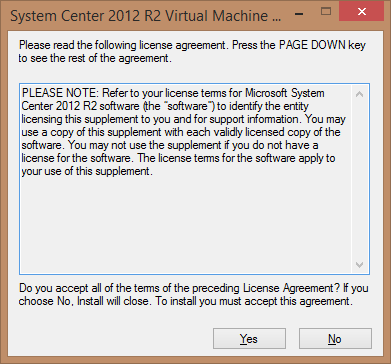
Une fois que vous avez cliqué sur Oui, vous êtes invité à indiquer où placer les fichiers extraits :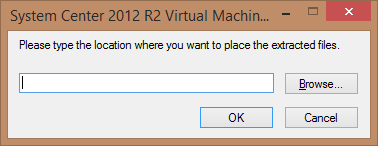
Après cela, procédez comme suit sur l’ordinateur VMM Server.
Notez que vous sauvegardez vos fichiers d’origine avant d’effectuer cette procédure.
-
Arrêtez le service System Center Virtual Machine Manager.
-
Remplacez les fichiers sous votre répertoire Virtual Machine Manager Install par les nouveaux fichiers que vous venez d’extraire. Par exemple, remplacez ces fichiers par les fichiers suivants :
-
%VMMINSTALLPATH%\bin\ImgLibEngine.dll
-
%VMMINSTALLPATH%\bin\ Microsoft.VirtualManager.UI.CommonControls.dll
-
%VMMINSTALLPATH%\bin\SCXStorageWrapper.dll
Notez que l’espace réservé %VMMINSTALLPATH% représente le répertoire dans lequel vous avez installé SC2012 R2 VMM, tel que C:\Program Files\Microsoft System Center 2012 R2\Virtual Machine Manager. -
-
Démarrez le service System Center Virtual Machine Manager.
Pour rétablir ce correctif logiciel, procédez comme suit sur l’ordinateur VMM Server :
-
Arrêtez le service System Center Virtual Machine Manager.
-
Remplacez les fichiers sous votre répertoire d’installation Virtual Machine Manager par vos fichiers de sauvegarde.
-
Redémarrez le service System Center Virtual Machine Manager.
Conditions préalables
Avant d’appliquer ce correctif logiciel, le correctif cumulatif suivant doit être installé.
Description de la mise à jour de sécurité pour le correctif cumulatif 5 pour System Center 2012 R2 Virtual Machine Manager
Informations sur le redémarrage
Vous devrez peut-être redémarrer l’ordinateur après avoir appliqué ce correctif logiciel.
Informations sur le remplacement de correctif logiciel
Ce correctif logiciel ne remplace aucun correctif logiciel précédemment publié.
Informations sur les fichiers
La version anglaise de ce correctif logiciel contient les attributs de fichier (ou les attributs de fichier ultérieurs) répertoriés dans le tableau suivant. Les date et heure de création de ces fichiers sont exprimées en temps universel coordonné (UTC). Lorsque vous affichez les informations des fichiers, les données sont converties en heure locale. Pour connaître le décalage entre l’heure UTC et l’heure locale, utilisez l’onglet Fuseau horaire dans l’élément Date et heure du Panneau de configuration.
|
Nom du fichier |
Version du fichier |
Taille du fichier |
Date |
Time |
Platform |
|---|---|---|---|---|---|
|
Microsoft.virtualmanager.ui.commoncontrols.dll |
3.2.7986.0 |
1,109,504 |
Février-2015 |
1,940 |
x64 |
|
ImgLibEngine.dll |
3.2.7986.0 |
4,276,944 |
Février-2015 |
1,940 |
x64 |
|
SCXStorageWrapper.dll |
3.2.7986.0 |
125,440 |
Février-2015 |
1,940 |
x64 |
|
Nom du fichier |
Version du fichier |
Taille du fichier |
Date |
Time |
Platform |
|---|---|---|---|---|---|
|
Microsoft.virtualmanager.ui.commoncontrols.dll |
3.2.7986.0 |
1,109,504 |
Février-2015 |
1,940 |
x86 |
État
Microsoft a confirmé l'existence de ce problème dans les produits Microsoft figurant dans la liste des produits concernés par cet article.
Références
Découvrez la terminologie utilisée par Microsoft pour décrire les mises à jour logicielles.










